
GitHub网页端使用教程
发布日期:2021-05-19 20:54:19
浏览次数:6
分类:技术文章
本文共 930 字,大约阅读时间需要 3 分钟。
注册
1、官网:https://github.com/ 建议使用火狐谷歌浏览器,都懂都懂;
2、打开使用邮箱注册即可;- 1、输入用户名、注册的邮箱以及密码,点击【Sign up for GitHub】,如下图:

- 2、点击【Sign up for GitHub】进入如下界面,点击【Creat an account】创建新用户,如下图:

- 3、选择【free】机免费用户即可, 然后点击【continue】,自己随便选几项,然后点击【submit】如下图:

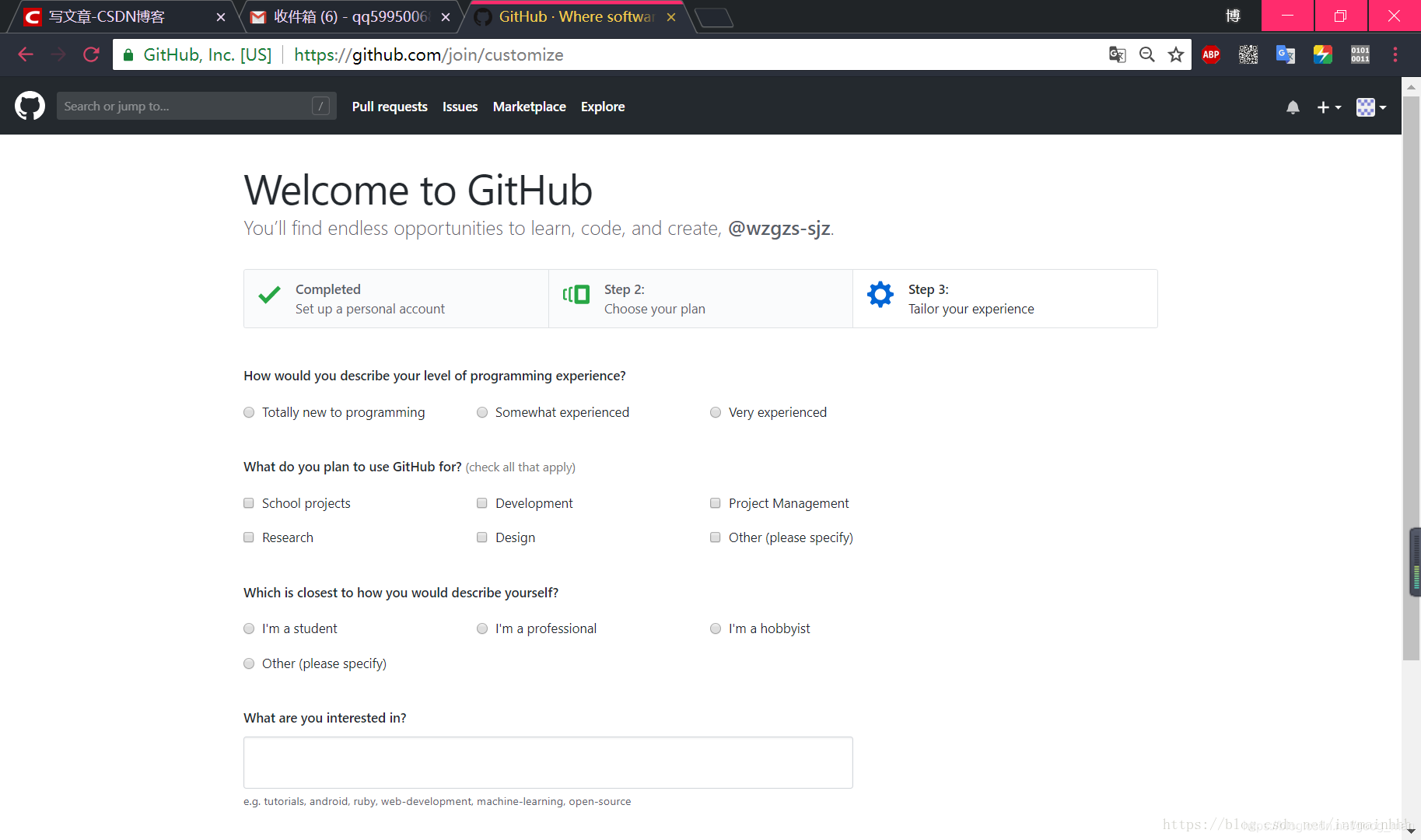
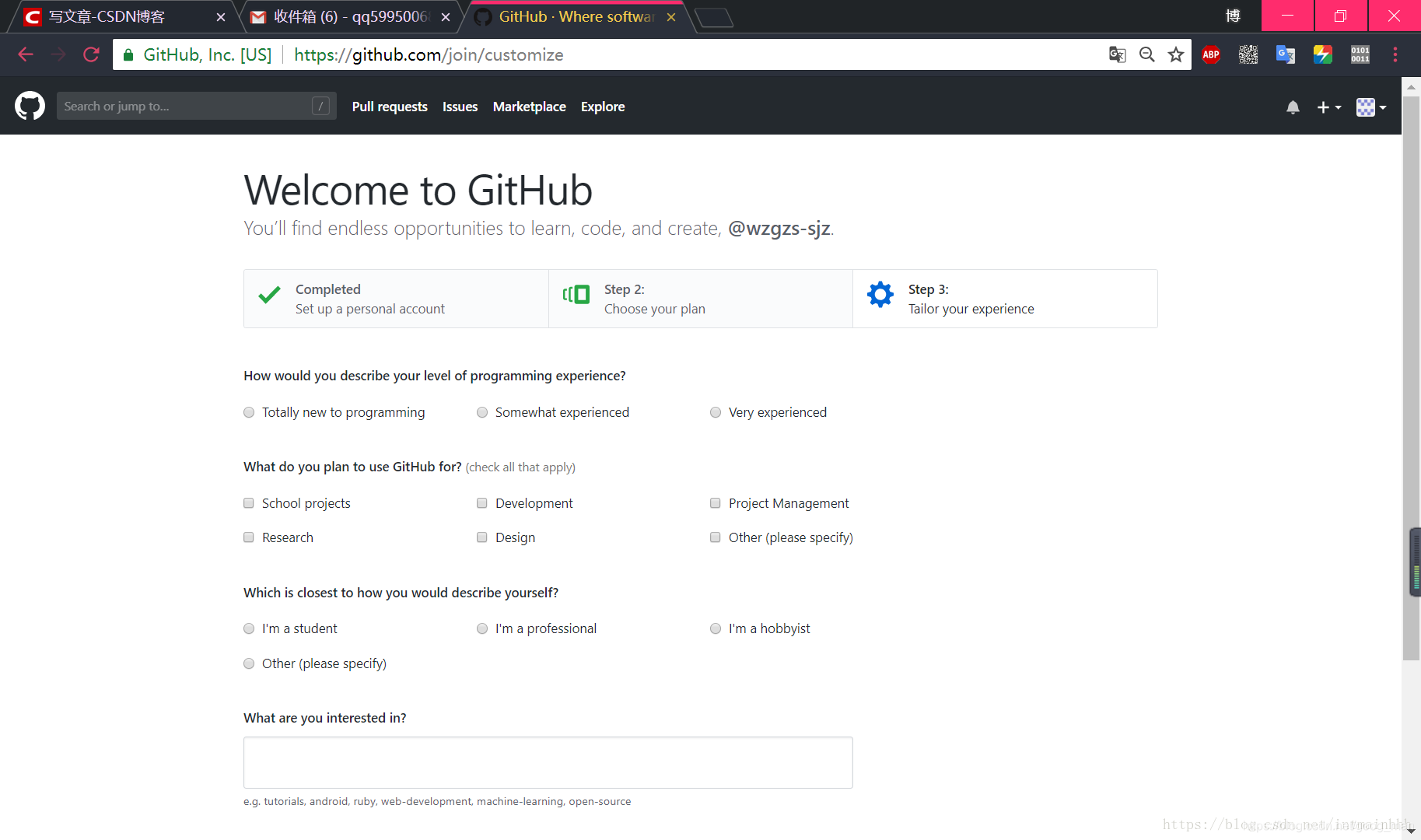
- 4、注册好后然后点击start a project,会显示下面页面让你校验邮箱,此时邮箱会收到一份邮件,用于验证,打开邮件点击【Verify email address】即可验证成功,并正常使用github了。如下图:
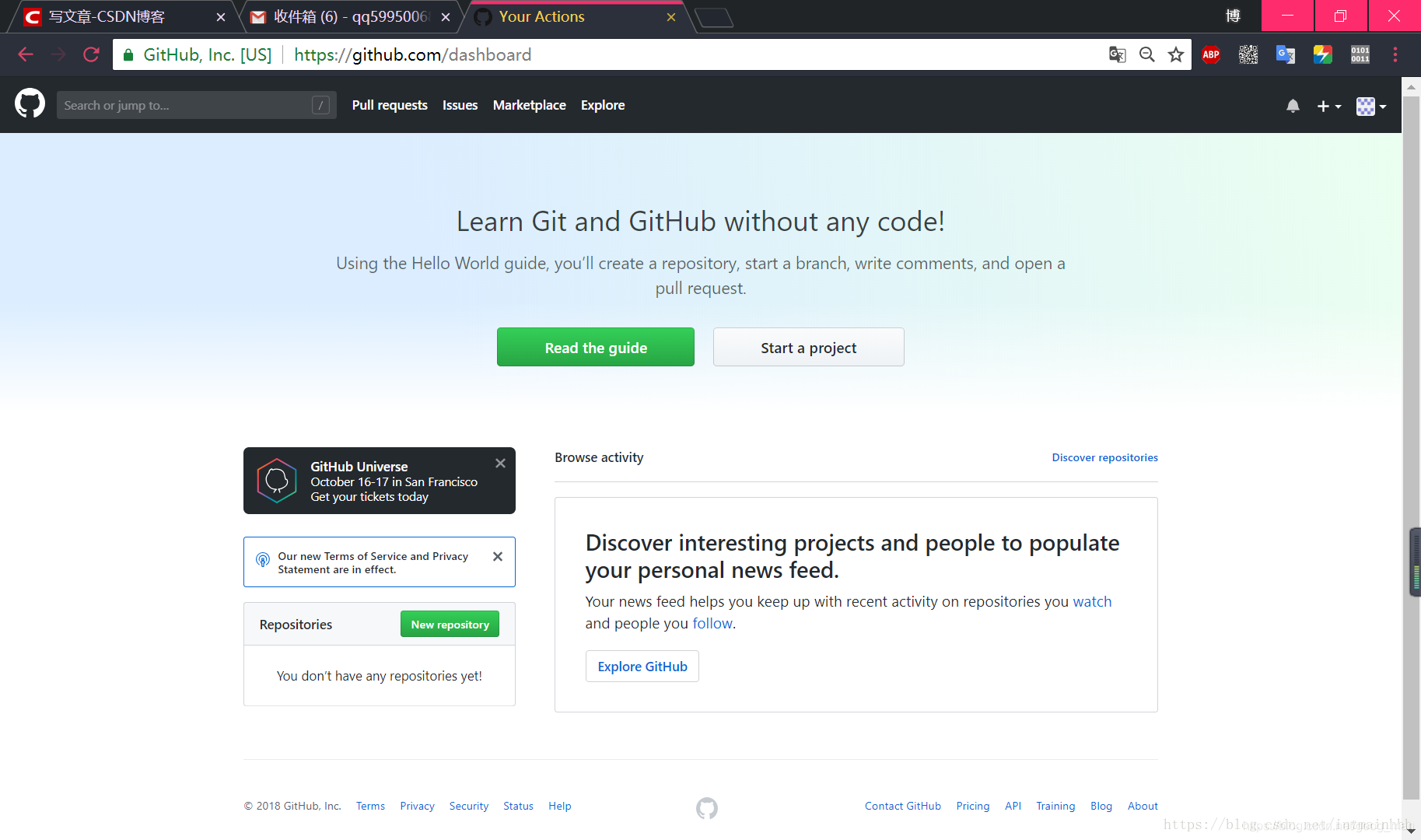
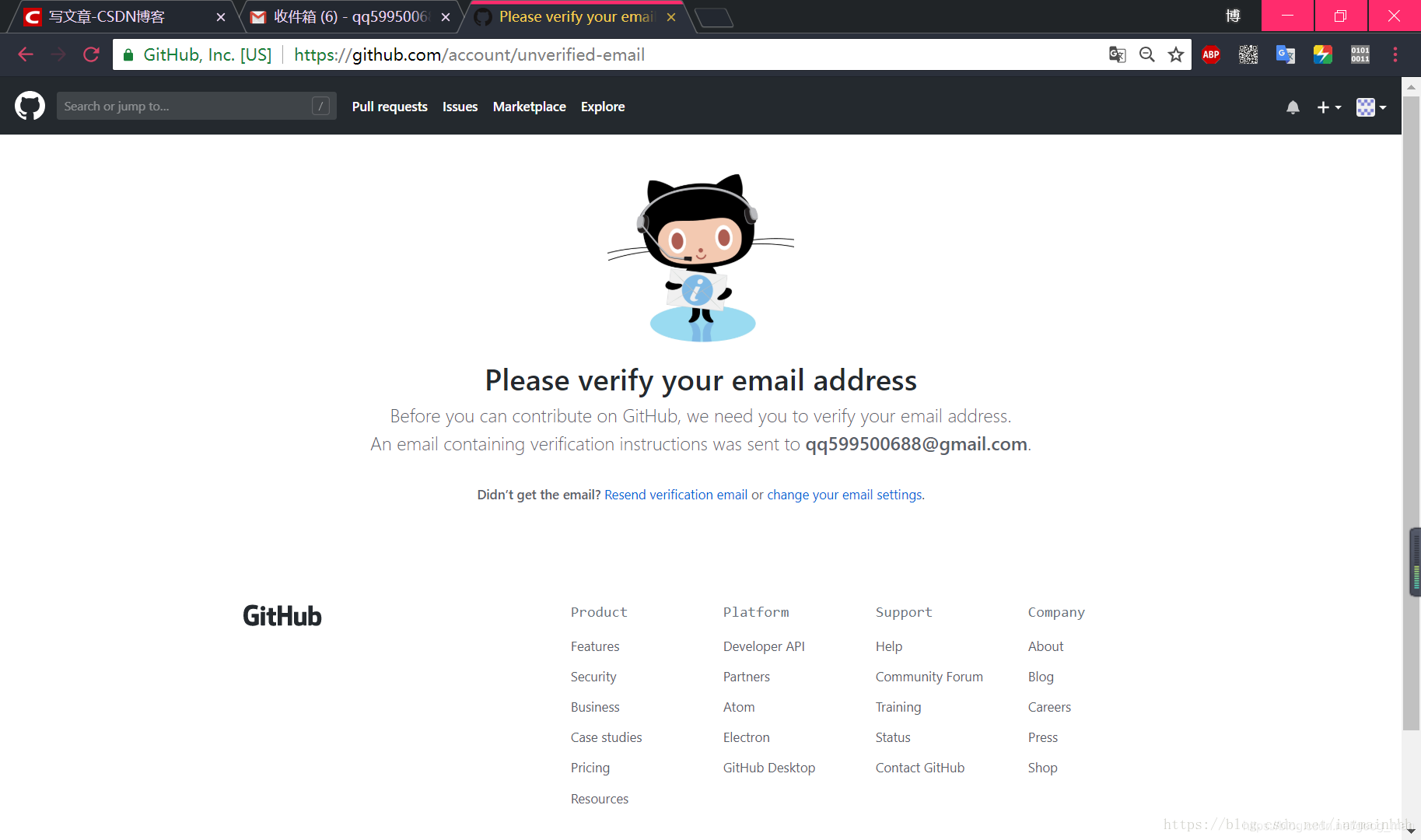
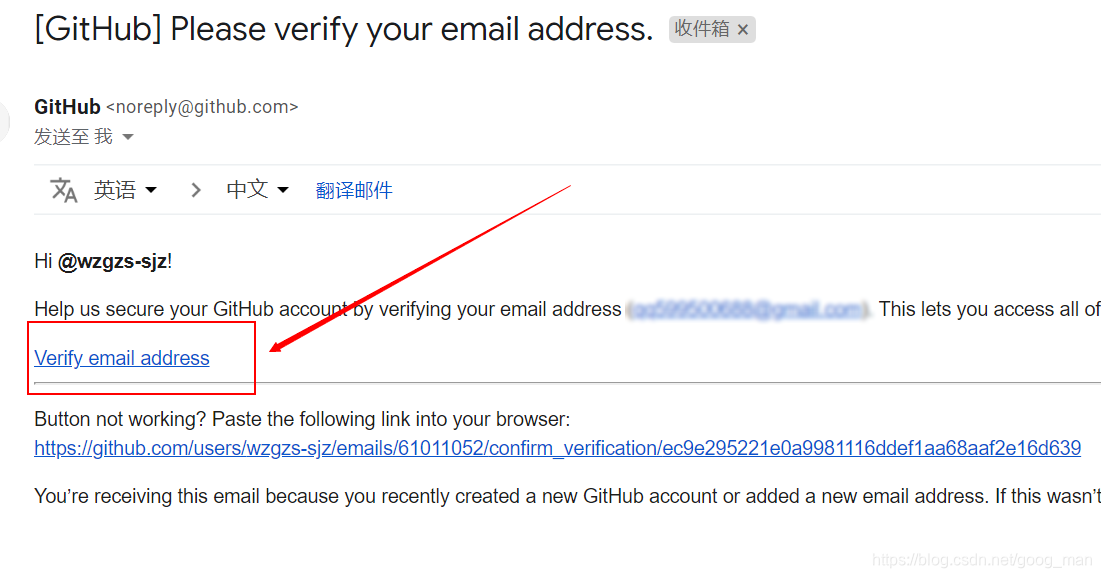
创建github仓库
-
1、点击主页面的【Start a project】即可创建一个新的创库(或是点击【+】此下的下拉菜单——New repository创建一个新的仓库)
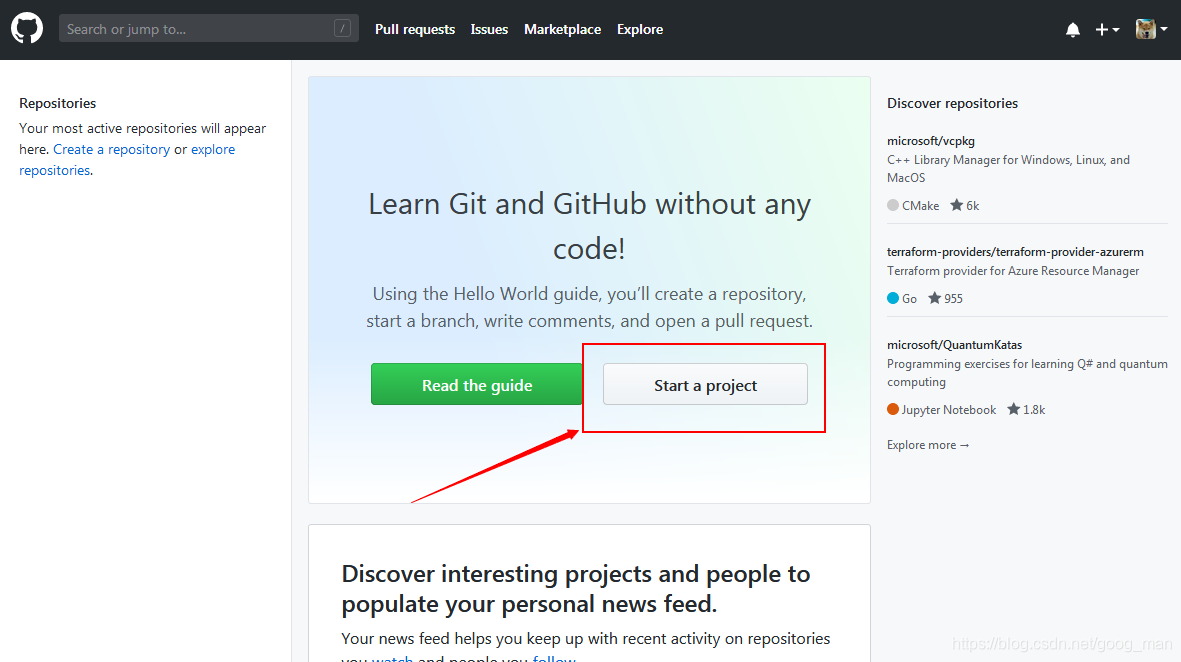
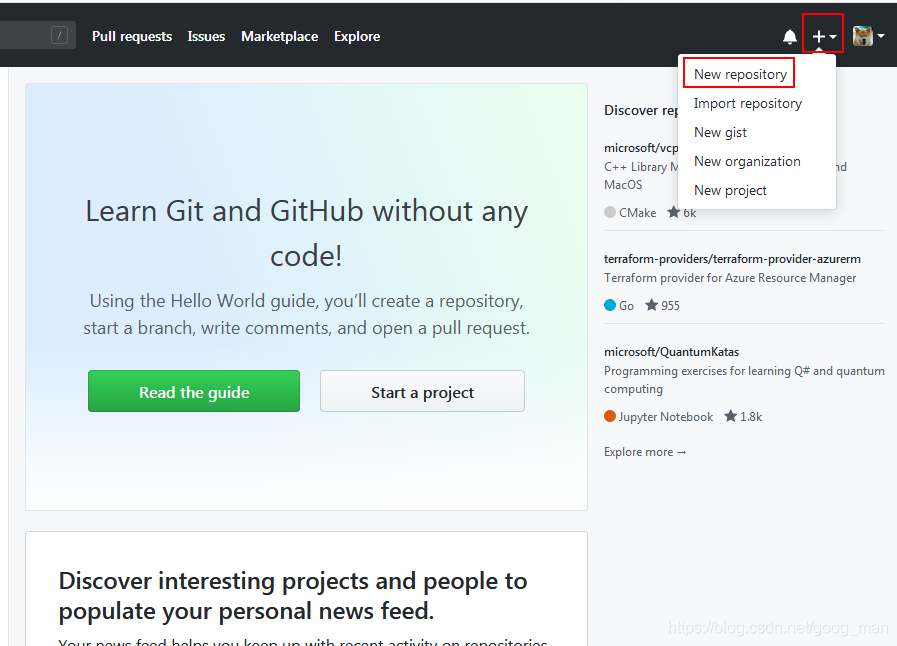
-
2、进入到创建仓库的主界面,填写好仓库名称以及仓库说明,点击【create repository】即可,如下图:
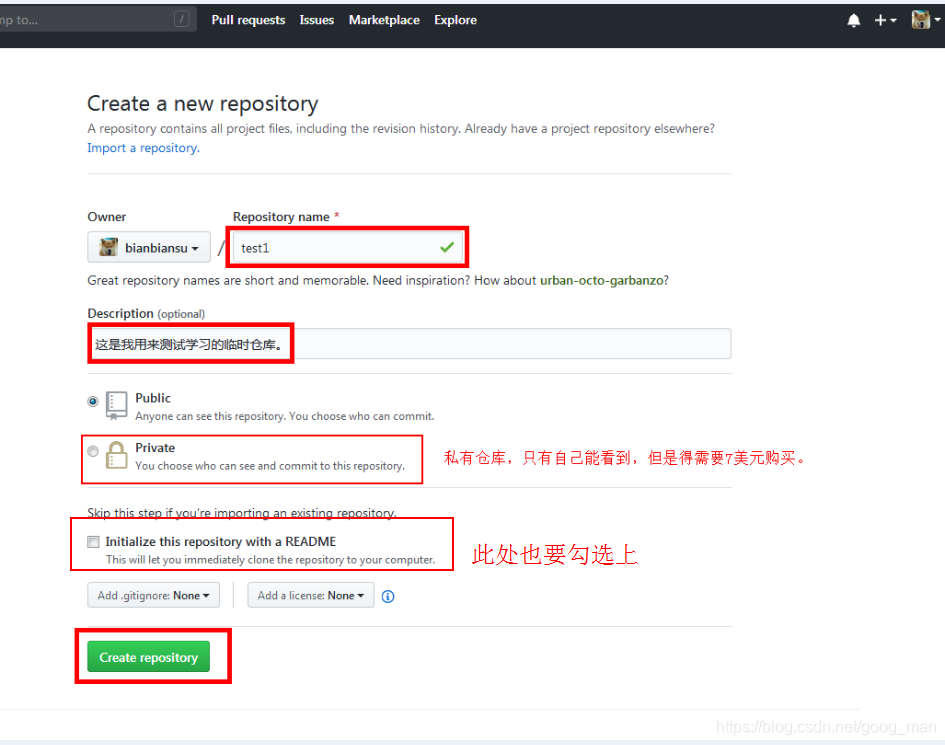
- 3、创建成功后进入介绍界面不用理会,点击【 creating a new file】(新建文件)或是本地有文件了可以直接点击【 uploading an existing file】(上传文件)即可,如下图:
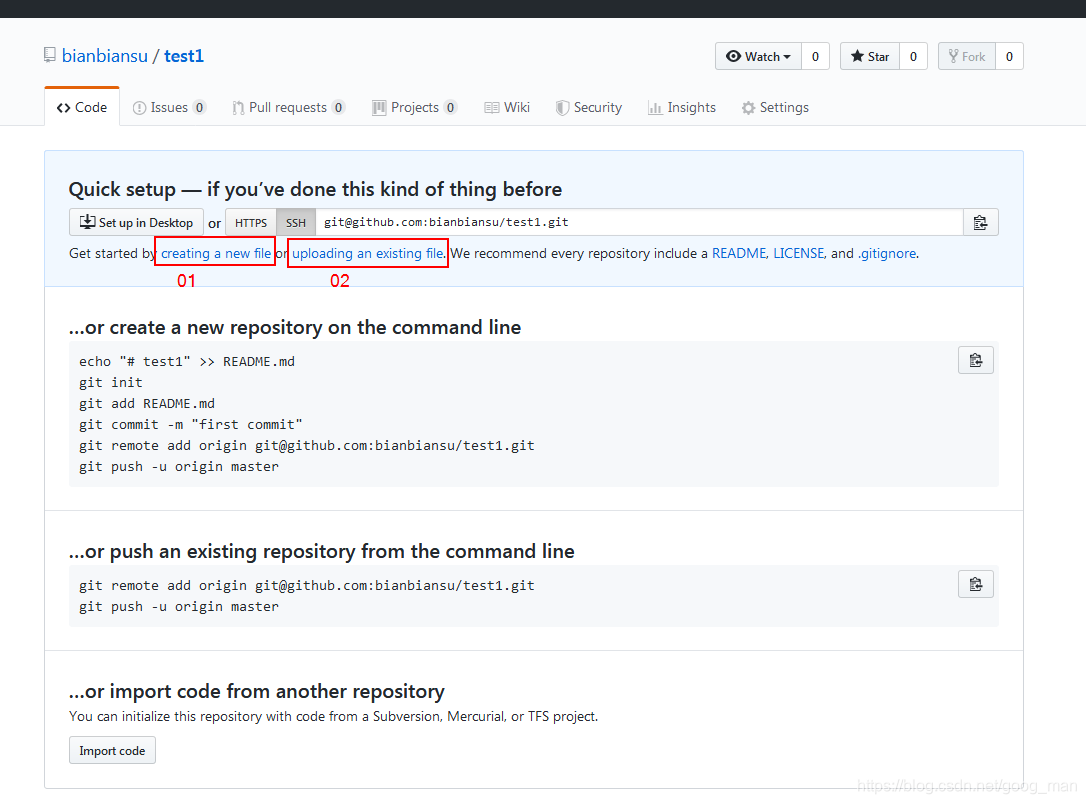
-
3.1:创建新文件,点击【 creating a new file】接口,填写好文件的名字与内容后往下拉,点击【Commit new file】即可,就可以看到我们刚刚创建的文件了,如下图:

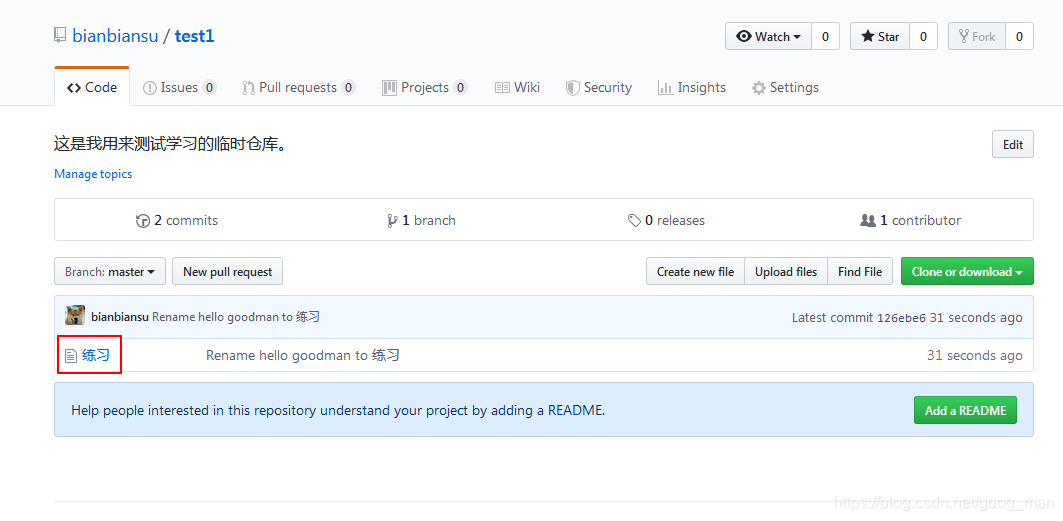
-
3.2、点击【 uploading an existing file】即上传本地现有文件到库中,点击【choose your files】即可选择要上传的文件,(或者简单粗暴直接将文件拖入到此界面即可),如下图:
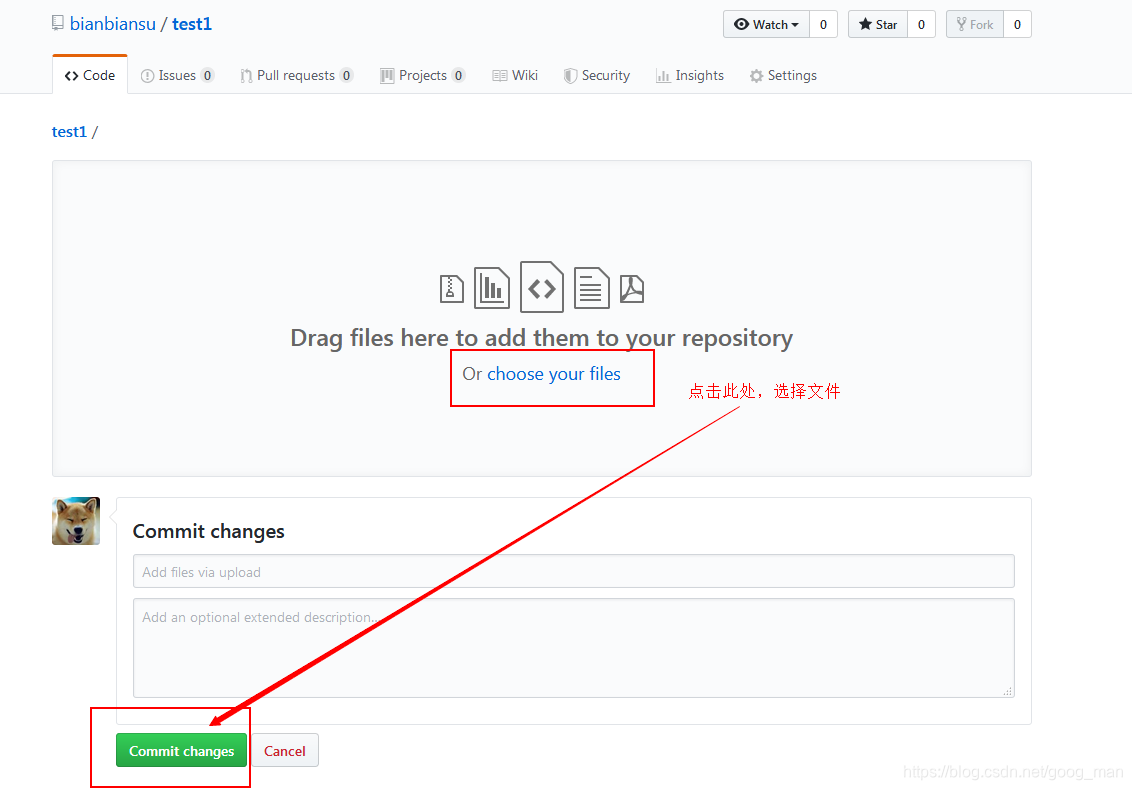
-
删除创建的库
- 1、进入我们的库中,点击【Seeting】,如下图:
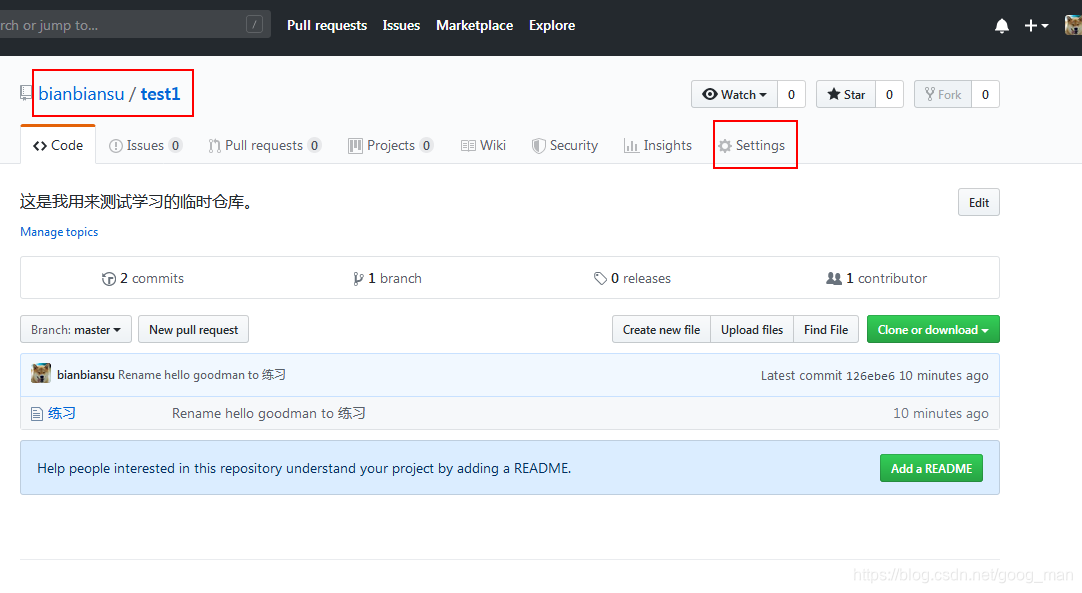
- 2、拉到最下面,选择删除选项,会弹出确认窗口,防止错误删除,输入仓库名称,点击下方红色字体的提示即可删除,如下图:
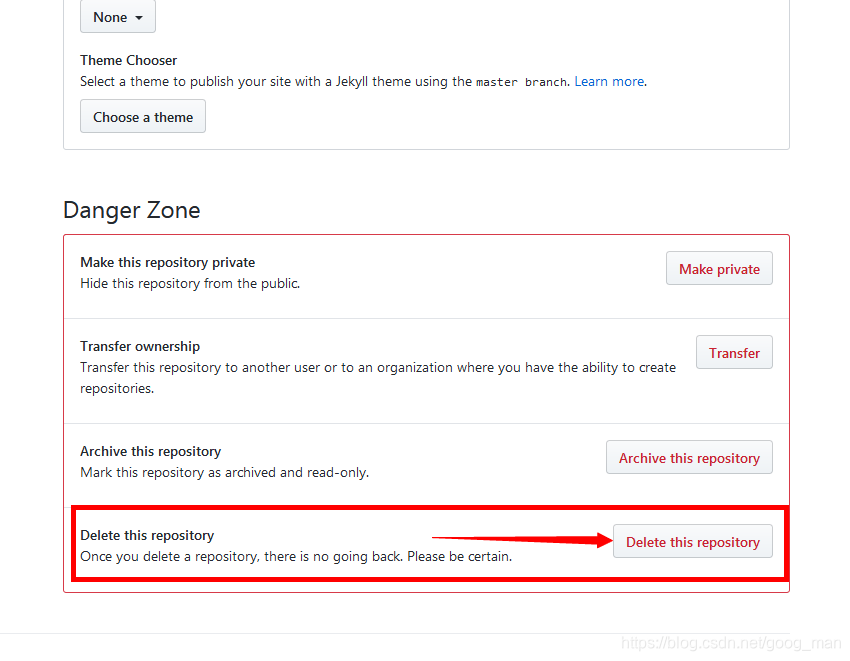
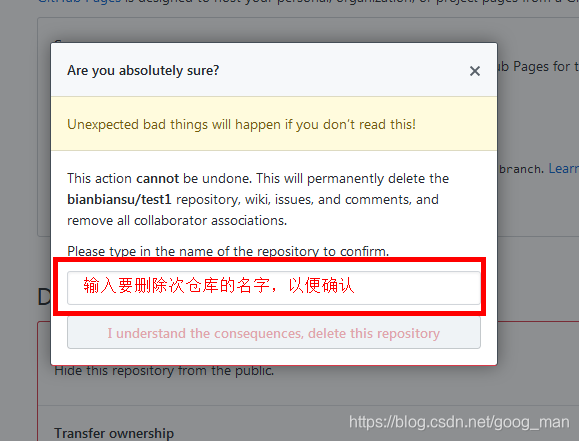
到此github的注册、创建仓库、删除仓库就完成了,更多内容会在会面的文章进行分享,欢迎来个关注。
转载地址:https://blog.csdn.net/goog_man/article/details/94638408 如侵犯您的版权,请留言回复原文章的地址,我们会给您删除此文章,给您带来不便请您谅解!
发表评论
最新留言
第一次来,支持一个
[***.219.124.196]2024年04月09日 06时16分07秒
关于作者

喝酒易醉,品茶养心,人生如梦,品茶悟道,何以解忧?唯有杜康!
-- 愿君每日到此一游!
推荐文章
六大基本AI术语:如何做好人工智能咨询服务?
2019-04-29
讲真,如果手机有灵魂,那就是“备忘录”
2019-04-29
端到端加密:WhatsApp不会去读取你的信息,它不需要……
2019-04-29
国会大厦骚乱,与一家极不可靠的面部识别公司……
2019-04-29
解锁宇宙密码:为什么是3、6、9?
2019-04-29
数据可视化中的格式塔心理学
2019-04-29
电动汽车的“专属危险”:网络威胁问题不容小觑
2019-04-29
短暂的告别,马上再回来
2019-04-29
统治50年:为什么SQL在如今仍然很重要?
2019-04-29
测试是一场竞争,而数据每次都会获得胜利
2019-04-29
读心的测谎系统:究竟是骗子还是个天才?
2019-04-29
最大规模技术重建:数据库连接从15000个到100个以下
2019-04-29
复工之后:员工如何改善网络安全?
2019-04-29
70%求职者因此被拒,你还不避开这些“雷区”?!
2019-04-29
办法不在多,有用就行!用Dropout解决过度拟合问题
2019-04-29
色情演员识别?绝对是人脸识别最糟糕的应用……
2019-04-29
让强化学习逃离“乏味区域陷阱”,试着加点噪音吧!
2019-04-29
超详细Spring Boot面试问题集锦,死角一个不留!
2019-04-29
10个业余时间可完成的项目,助你飞速提升编码能力!
2019-04-29
用深度学习打造艺术大师:照片变身的“魔法”
2019-04-29